Багатьох користувачів хвилює проблема нестачі на системному диску вільного місця. Звільнити місце можна різними описаними в інтернеті способами, але найшвидшим і ефективним з них є видалення службового файлу «hiberfil.sys».
Розташований він безпосередньо в корені системного розділу, а призначається для запису в нього інформації про стан комп'ютера. Такий запис проводиться при перекладі користувачем свого комп'ютера в сонний режим (якщо на ПК встановлена Windows XP). У більш прогресивної Windows 7/8 його називають режимом глибокого сну.
Вся інформація записується в даний файл, після чого комп'ютер самостійно відключається. Після повернення користувача на своє робоче місце, він може почати роботу з колишнього місця буквально через десяток секунд.
Однак даний файл займає на диску порядна обсяг, часом до декількох гігабайт. Причому, чим більше встановлено на материнській платі оперативної пам'яті, тим більшим розміром володіє «hiberfil.sys». Чи можна обійтися без цього громіздкого файлу?
Якщо ви регулярно не користуєтеся сплячим режимом або не перекладайте в процесі роботи ПК в режим гібернації, даний файл можна сміливо видалити. Звільниться місце, так потрібне системі і користувачеві. Розглянемо, як це зробити правильно і швидко для різних систем Windows.
Як прибрати «hiberfil.sys» в системі Windows XP
Для коректного видалення файлу необхідно перейти в відому всім користувачам панель управління. Там виконайте такі операції:
Відкрийте розділ електроживлення;
перейдіть на додаткову вкладку «Сплячий режим»;
в рядку сплячого режиму необхідно зняти мітку, що дозволяє використання режиму сну;
При цьому файл «hiberfil.sys» пропаде безслідно з системного диска, а місце на диску збільшиться. Якщо вам коли-небудь потрібно буде включити режим сну, знову поставте позначку в даному віконці. Система створить новий файл з такою ж назвою.
Як прибрати «hiberfil.sys» в системі Windows 7/8
У більш пізніх версіях Windows буде недостатньо просто заборонити режим гібернації. У цьому випадку файл «hiberfil.sys» залишиться на колишньому місці, і продовжить займати дефіцитне вільне місце. Видалити його слід іншим способом:
Відкрийте меню «Пуск»;
клацніть по значку «Усі програми»;
перейдіть на рядок «Стандартні»;
правою кнопкою відкрийте контекстне підміню командного рядка, після чого виберіть команду запуску від імені адміністратора
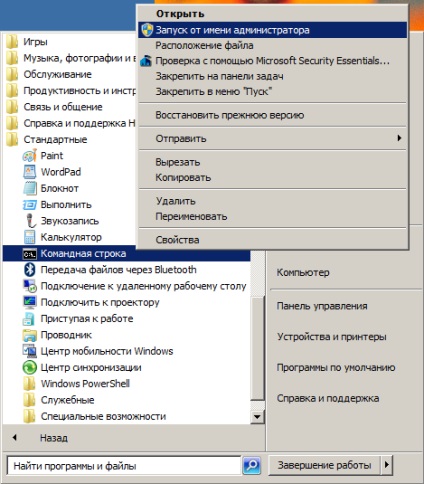
на екрані відкриється вікно адміністратора «Командний рядок». Буде запропоновано ввести команду після миготливого курсору;
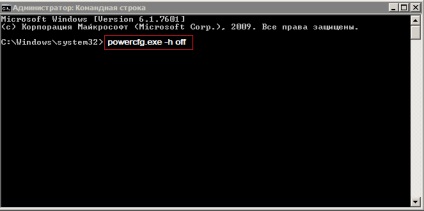
надрукуйте команду відключення режиму сну - «powercfg.exe -h off»;
запустіть її на виконання клавішею «Enter».
Файл «hiberfil.sys» миттєво буде стертий з системного розділу. Переконатися в його видаленні можна дуже просто. Перевірте, звільнилося місце на диску з системою. Ви виявите, що його стало помітно більше. У графі вибору варіантів закінчення роботи ПК зникне рядок «Гибернация».
Якщо згодом вам буде потрібно режим гібернації, пропишіть в командному рядку команду «powercfg.exe -h on» і запустіть її на виконання. Файл знову буде створений на системному диску.
Ось таким простим способом ми можемо звільнити пару гігабайт на системному диску, яких іноді просто катастрофічно не вистачає.